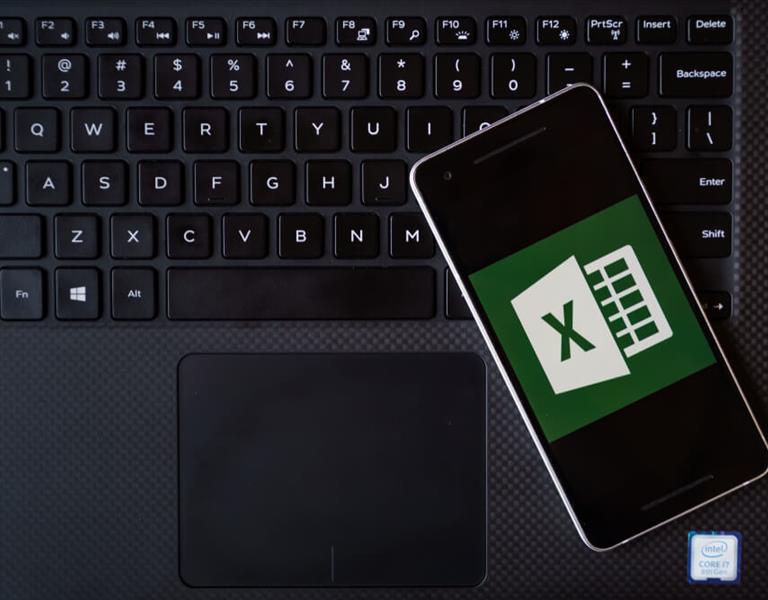
O cálculo de horas é utilizado para medir o tempo de trabalho de um profissional, sendo algo fundamental para gerir o funcionário de expedientes ou contabilizar as horas trabalhadas de maneira freelance. Nesses momentos, o Excel pode ajudar bastante, oferecendo formatos de planilhas que fazem as contas de um modo bem mais otimizado. Confira!
O primeiro passo é criar o arquivo em que você anotará as horas de trabalho. Para tal, você pode usar uma tabela com 7 variáveis: data, entrada, saída almoço, volta almoço, saída, horas trabalhadas e horas extras. Veja:
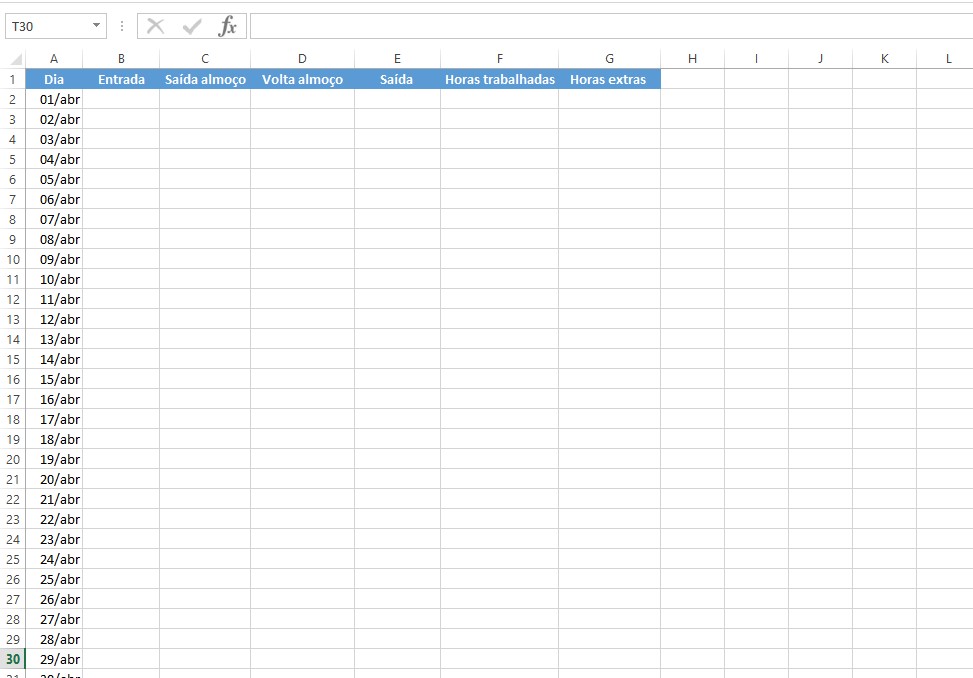
Para que a planilha funcione corretamente, as colunas de “B” até “E” precisam estar com os campos formatados como horas. Faça isso já na criação do documento, selecionando cada planilha, clicando o botão direito do mouse e acessando a opção “Formatar células…”. Veja:
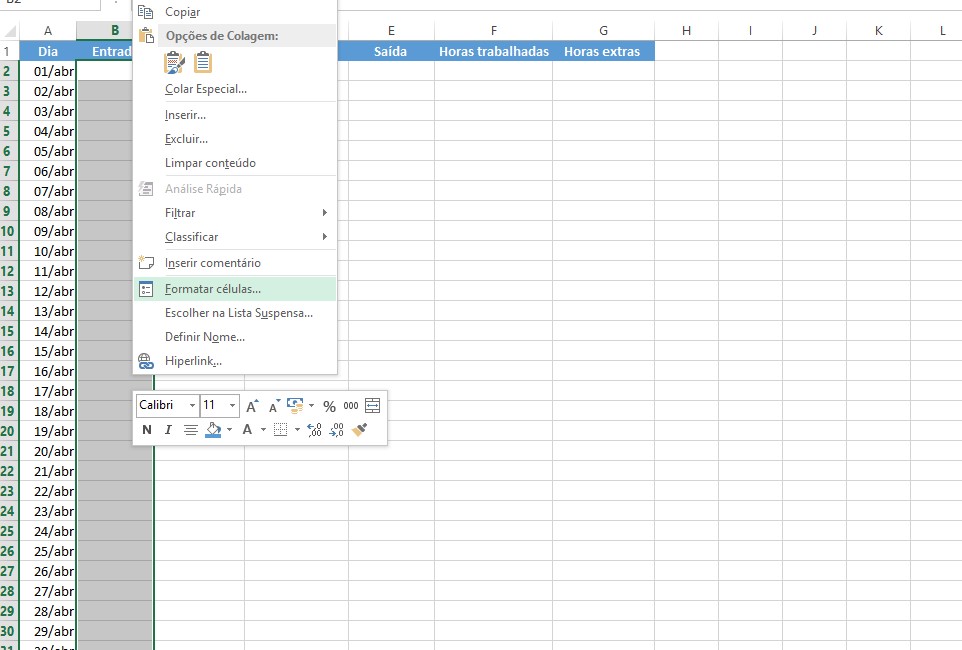
O próximo passo é escolher a opção “Personalizado”, e em sequência, “hh:mm”, como:

Ao decorrer dos dias, você preenche a tabela com os seus horários. Vamos utilizar um caso fictício do João, funcionário de uma empresa em Campinas, registrado em CLT, com uma carga horária de 8 horas por dia de segunda a sexta. Veja a tabela ao final do mês:
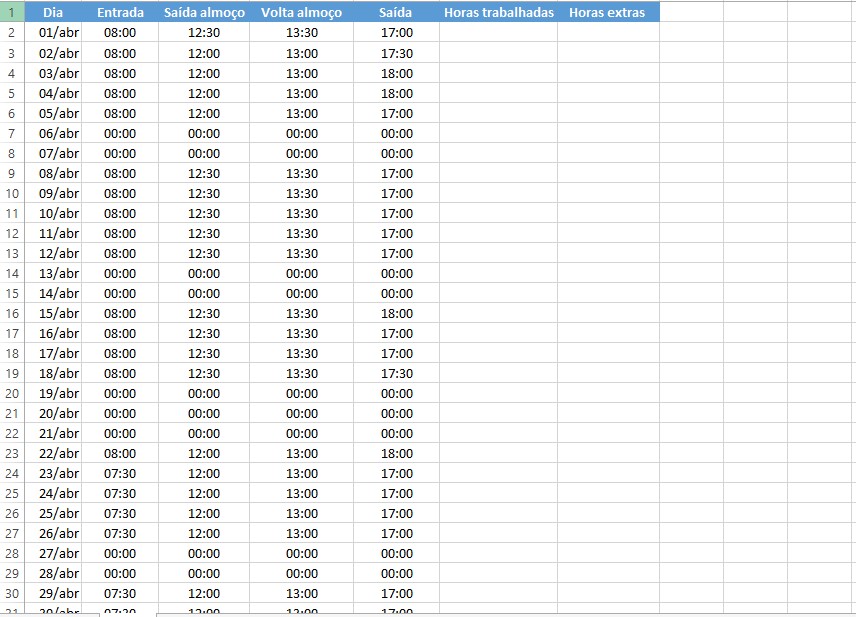
A planilha acima refere-se ao mês de abril de 2019. O dia 19 é feriado, e os outros dias com os horários preenchidos pelos números “00:00” se referem a sábados e domingos. A regularidade das horas de entrada e saída seguem as regras comuns à maioria das empresas.
Continuando com a formatação, as colunas “F” e “G” devem ter seus campos configurados como “números”. Para isso, vá até o mesmo menu indicado anteriormente e escolha a opção “Número”, como:
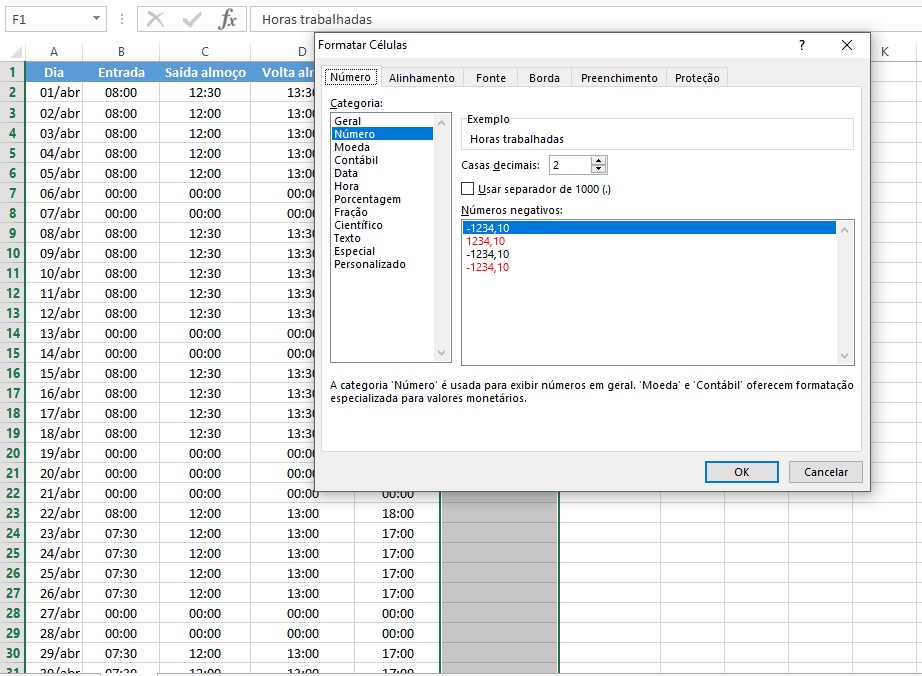
Você pode personalizar a planilha como preferir, inclusive colocando as horas negativas em vermelho, por exemplo. Ao final disso, o documento está pronto para ser analisado.
Para calcular as horas, é preciso utilizar uma fórmula que contabilize o intervalo de horas entre a entrada e a saída, subtraindo o tempo de almoço. A equação abaixo cumpre esse papel:
“=((E2-B2)+(C2-D2))*24”
Aplique a fórmula na tabela de “Horas trabalhadas” conforme a imagem:
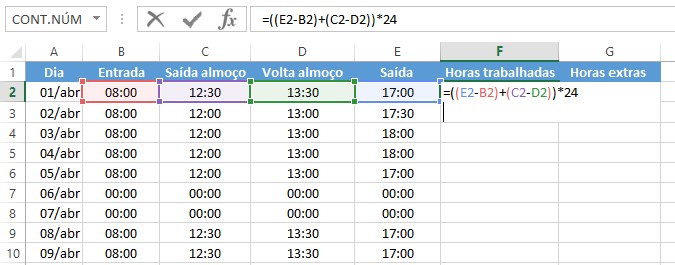
Na linha seguinte você pode ajustar a fórmula de acordo com a linha correspondente, seguindo a imagem:
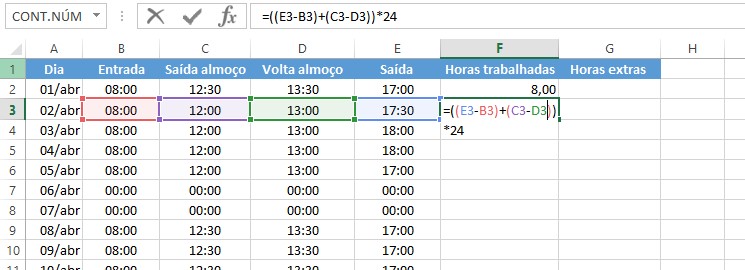
Para não preencher uma por uma manualmente, você pode selecionar as duas primeiras e arrastar até o final, como mostra a imagem:
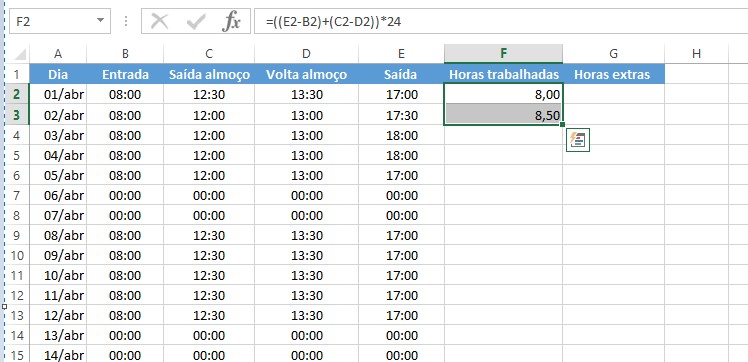
Para calcular as horas extras, primeiro é preciso estabelecer um padrão diário. No caso de João, são 8 horas. A fórmula abaixo consegue realizar os cálculos:
“=SE(((C2-B2)+(E2-D2))*24>8;((C2-B2)+(E2-D2))*24-8)”
Aplicando-a à planilha, temos:
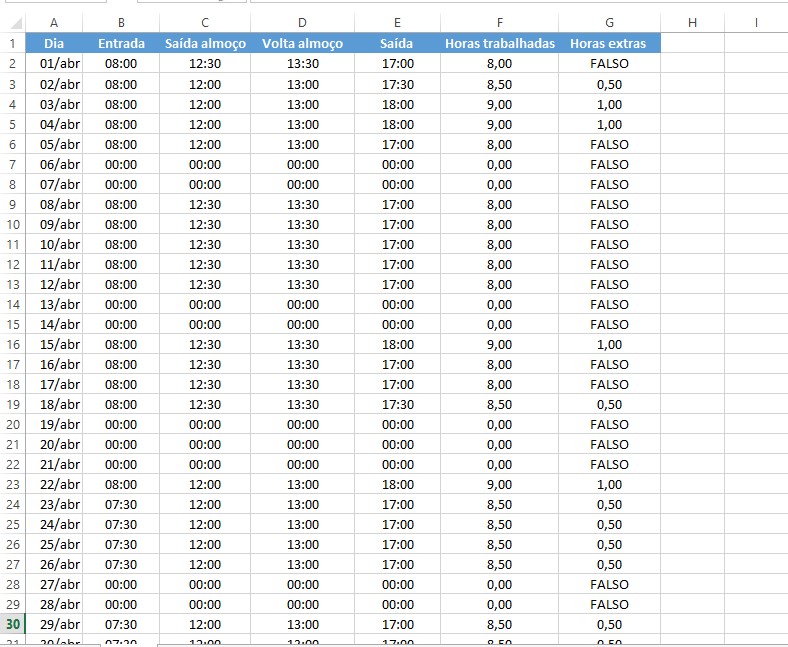
Repare que, como a fórmula se refere à uma condição - uso de “SE” -, os dias em que João não fizer hora extra serão preenchidos pela palavra “FALSO”. Eles serão contabilizados como 0 no final.
Para calcular o total de horas trabalhadas no mês, utilize uma fórmula que contabilize todos os dias. Seguindo o exemplo, temos:
“=SOMA(F2:F31)”
A parte entre parênteses deve ser adaptada aos números e letras da coluna que você utilizou em sua planilha. Veja:
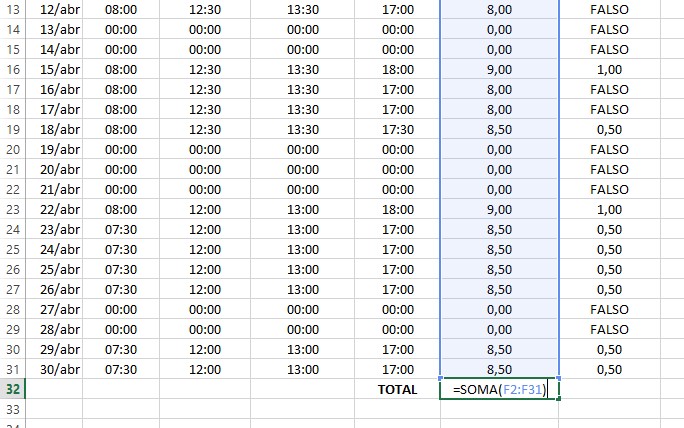
Portanto, durante o mês de abril de 2019, João trabalhou 176 horas, ou seja, cumpriu a quantidade estipulada para o mês.
Porém, além dessas horas, ele também trabalhou a mais, cálculo que pode ser feito com a coluna G adaptando-se a fórmula. Veja:
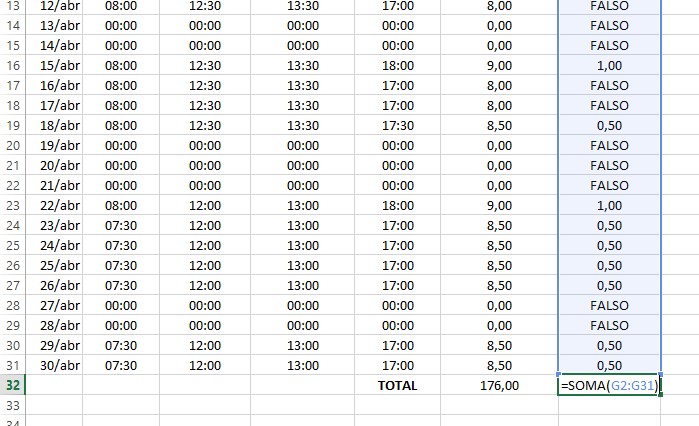
João trabalhou as 176 horas normais mais 8 horas extras, totalizando 184 horas de trabalho.
Se você trabalha como freelancer, pode criar uma tabela sem a coluna de “horas extras”. Veja:

O exemplo acima refere-se a um projeto feito por Carlos, um designer freelancer fictício. Os horários de trabalho não seguem um padrão, já que o personagem trabalha por conta e não segue o planejamento da empresa.
Aplicando a sequência de fórmulas descritas anteriormente, você obtém o seguinte resultado:
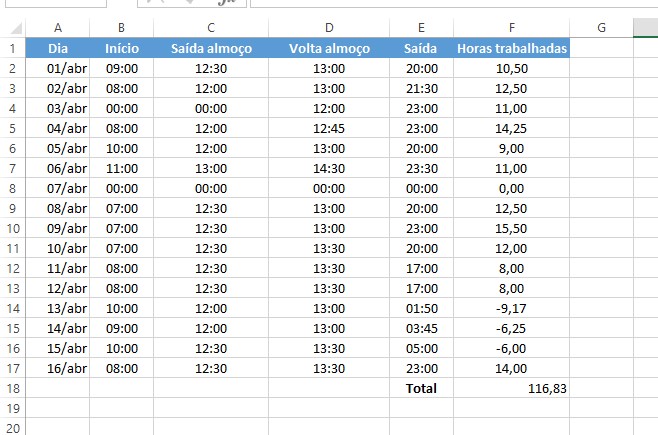
Arredondando os valores, Carlos trabalhou 117 horas. Com esse número em mãos, fica mais fácil de estabelecer um valor final para o projeto com base no preço da hora de serviço, por exemplo. Esse é um método muito útil de colocar preços no seu trabalho como freelancer.
Há empresas que não trabalham com um sistema de horas extras, mas sim de banco de horas. Nesses casos, o trabalhador não recebe um valor extra pelo trabalho fora do horário comercial, mas sim acumula - ou fica devendo - horas que podem se transformar em folgas.
Tomando como exemplo a mesma planilha de João, podemos substituir a coluna “Horas extras” por “Total de horas a compensar”. Veja:
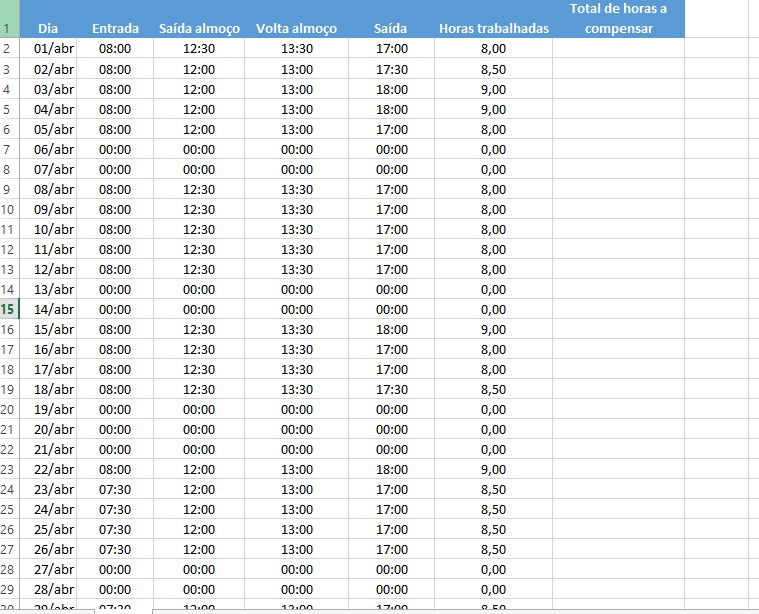
Além de calcular as horas extras, a fórmula precisa calcular as horas a mais ou a menos. Para esse caso, você pode utilizar a fórmula “Horas trabalhadas - 8”, que no caso do exemplo é:
“=F2 - 8”
Veja os valores aplicados na planilha:
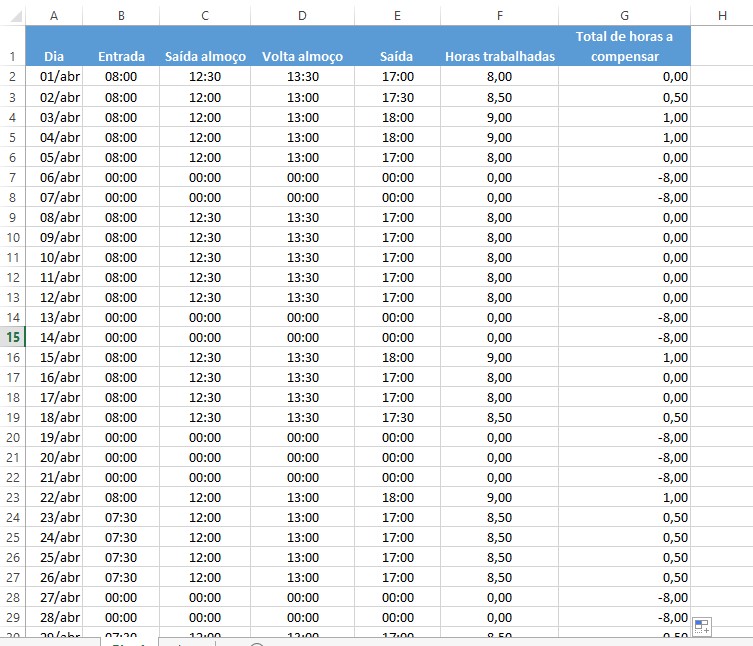
Para não errar, você precisa corrigir os valores de sábado e domingo. Veja:

Refazendo as contas, você pode ver que novamente sobraram 8 horas. Dá para João tirar um dia de folga, não é mesmo?
Quer mais dicas para utilizar o Excel como um profissional? Continue acompanhando o nosso blog!
Como deixar sua planilha do Excel mais atrativa
Você também é fanático por tecnologia? Que tal transformar essa paixão em carreira? A SOS possui os cursos certos para quem busca por qualificação para ser diferenciado no mercado de trabalho.